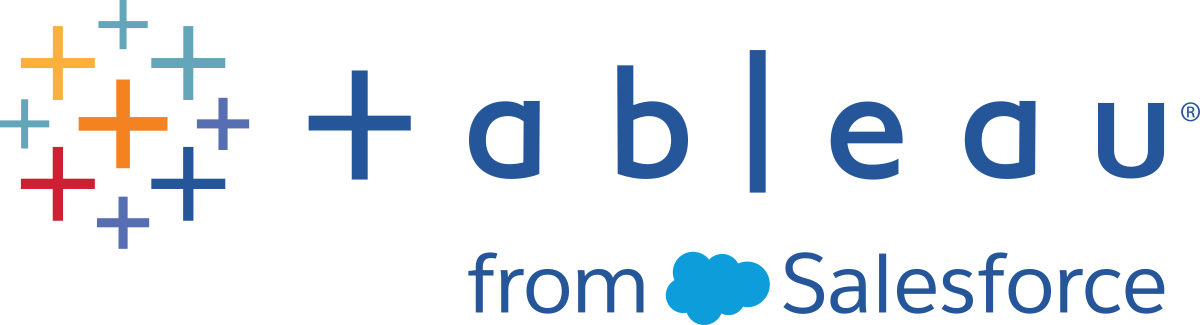Personalizar como as pessoas interagem com o mapa
Ao criar uma visualização de mapa, existem várias formas padrão que você pode explorar e interagir com a exibição. Você pode ampliar ou reduzir a exibição, fazer uma panorâmica, selecionar marcas e até mesmo pesquisar locais em todo o mundo na pesquisa de mapa.
No entanto, às vezes, você deseja limitar algumas das formas que o seu público-alvo pode interagir com o mapa.
É possível personalizar como o público-alvo interage com a sua exibição das seguintes maneiras, usando a caixa de diálogo Opções de mapa.
Mostrar uma escala de mapa
Você pode exibir uma escala no seu mapa de modo que o seu público possa compreender as distâncias entre seus pontos de dados. Essa escala aparece no canto inferior direito da visualização e é atualizada quando você amplia/reduz o mapa.
Observação: uma escala de mapa não aparecerá em projeções Mercator que não são da Web, como um WMS que usa Plate Carrée.
Para mostrar uma escala no seu mapa:
- Selecione Mapa > Opções de mapa.
- Na caixa de diálogo Opções de mapa mostrada na visualização, desmarque Mostrar escala de mapa.
- Em Unidades, clique no menu suspenso e selecione as unidades de medidas que deseja.
Se deseja que a escala mostre medidas em metros e quilômetros, selecione Métrica.
Se deseja que a escala mostre medidas em pés e milhas, selecione EUA.
Se desejar que as unidades de medida sejam determinadas pelo local de sua pasta de trabalho, selecione Automático .
Observação: esta configuração também determina as unidades que a ferramenta Radial usa para medir distâncias. Para obter mais informações, consulte Alterar as unidades de medida(O link abre em nova janela) no tópico Medir distâncias entre pontos de dados e locais em um mapa.
Ocultar pesquisa de mapa
É possível ocultar o ícone da pesquisa de mapa para que o público-alvo não possa pesquisar os locais em sua visualização de mapa.
Para ocultar o ícone de pesquisa de mapa:
Selecione Mapa > Opções de mapa.
Na caixa de diálogo Opções de mapa mostrada na exibição, desmarque Mostrar pesquisa de mapa.
Observação: quando você oculta o ícone de pesquisa de mapa, também oculta o botão de localização para as exibições publicadas na Web. Para obter mais informações sobre o botão de localização, consulte Explorar dados em mapas.
Ocultar a barra de ferramentas da exibição
É possível ocultar a barra de ferramentas da exibição em uma visualização de mapa para que o seu público-alvo não possa bloquear o mapa na posição ou ampliar/reduzi-lo para todos os seus dados.
Para ocultar a barra de ferramentas da exibição:
Selecione Mapa > Opções de mapa.
Na caixa de diálogo Opções de mapa mostrada na exibição, desmarque Mostrar barra de ferramentas do mapa.
Observação: Ao ocultar a barra de ferramentas da exibição, você ainda pode usar os atalhos de teclado para ampliar/reduzir a exibição, fazer uma panorâmica e selecionar marcas. Para obter mais informações, consulte Atalhos para selecionar marcas e navegar nelas(O link abre em nova janela).
Desativar panorâmica e ampliar/reduzir
Você pode desativar as funções para ampliar e fazer uma panorâmica na visualização de mapa, assim como nas imagens de fundo, para que os seu público-alvo não possa fazer uma panorâmica ou ampliar/reduzir a exibição.
Para desativar os controles de panorâmica e ampliar/reduzir:
Selecione Mapa > Opções de mapa.
Na caixa de diálogo Opções de mapa mostrada na exibição, desmarque Permitir panorâmica e ampliar/reduzir.
Quando você desativa as funções para fazer uma panorâmica e ampliar/reduzir, a ferramenta de panorâmica e todos os controles de zoom são removidos da barra de ferramentas da exibição e a ferramenta retangular se torna padrão. Os atalhos de teclado para ampliação e redução ou panorâmica da visualização não funcionam mais. Se o ícone da pesquisa de mapa não estiver oculto, você ainda pode navegar na exibição através da pesquisa de locais com a caixa de pesquisa de mapa.
Consulte também:
Pesquisar localizações no seu mapa(O link abre em nova janela)